Cietie diski nav mūžīgi. Pēc brīža viņi nomirst un ir jāmaina. Bieži mirušā datora vai servera cietā diska nomaiņa ir tikpat vienkārša kā tā izslēgšana, diskdziņa atvienošana, attālināta klonēšana un rezerves kopijas atjaunošana citā mašīnā. Tiem, kas strādā ar attāliem datoriem vai serveriem, tas nav tik vienkārši, jo jūs fiziski neesat klāt. Par laimi, joprojām ir veidi, kā izveidot attālā cietā diska dublējumu un saglabāt datus mirušajā cietajā diskā.
Šajā rakstā mēs aplūkosim divus vienkāršus veidus, kā ikviens var ātri izveidot attālo cietā diska dublējumu no Linux PC.
Pirmais risinājums, kuru mēs izmantosim, ir viens ar nosaukumu Rsync. Otrs risinājums ir DD over SSH.
Cietā diska tālvadības dublējums - Rsync
Rsync ir lieliski piemērots attālā cietā diska izgatavošanaidublējums, jo Rsync protokols darbojas ļoti ātri, izmantojot LAN un internetu. Pats labākais, ka tam nav nepieciešamas īpašas programmas, un tāpēc nav nepieciešams daudz iestatīt. Papildus visam, ja neesat komandrindas cienītājs, Rsync ir pieejams pat glīts grafiskais rīks, kuru mēs arī sīki izskaidrosim.

Rsync var izmantot visu kritisko datu dublēšanaicietais disks, ja nemeklējat izveidot precīzu cietā diska spoguļattēlu. Rīks saglabās failu atļaujas utt. Un otrādi, izmantojot kaut ko līdzīgu Tar Gzip dublējuma arhīvam, iespējams, neizdosies, ja mēģināt kopēt bojātus failus utt.
Uzstādīšana
Lai sāktu, pārliecinieties, vai Rsync rīks ir instalēts gan attālajā, gan vietējā personālajā datorā:
Ubuntu
sudo apt install rsync
Debijas
sudo apt-get install rsync
Arch Linux
sudo pacman -S rsync
Fedora
sudo dnf install rsync
OpenSUSE
sudo zypper install rsync
Citas Linux
Rsync rīku ir viegli atrast, pat visvairākneskaidra Linux izplatīšana. Faktiski jums tas jau varētu būt jūsu sistēmā. Lai to instalētu, atveriet pakešu pārvaldības rīku, meklējiet “rsync” un instalējiet to.
Vispirms nosakiet attālā datora IP adresi (ja, izmantojot Ping, jūs to vēl nezināt).
Piezīme: izmantojiet root virs SSH, lai dublētu visus sistēmas failus.
LAN instrukcijas
Ja jūsu attālajai mašīnai ir piekļuve internetam, bet jūs varat tai arī tieši pieslēgties, izmantojot LAN, IP adresi varēsit noteikt, piespraužot resursdatora nosaukumu.
Ņemiet vērā: ja izmantojat LAN, iespējams, jums vienkārši būs nepieciešams IP. Izdariet to tikai tad, ja resursdatora nosaukums nedarbojas. Piemēram:
ping ubuntu-server -c1
OUTPUT: PING ubuntu-server (192.168.1.126) 56(84) bytes of data.
Tagad mēs zinām, ka Ubuntu-servera IP adrese LAN ir: 192.168.1.126
Instrukcijas internetā
Tāpat kā LAN instrukcijas, mēģiniet izmantot Ping, lai noteiktu IP. Piemērs:
ping google.com -c1
OUTPUT: PING google.com (172.217.11.142) 56(84) bytes of data.
Kad esat izdomājis pareizo IP adresi, atveriet termināli un ievadiet šo komandu vietējā mašīnā, kurā tiks saglabāti dublējuma dati.
rsync -avP --numeric-ids --exclude="/dev" --exclude="/proc" --exclude="/sys" [email protected]:/remote/file/location /local/backup/destination/
Visu cieto disku atkārtota sinhronizācija internetā vai pat LAN daudzu faktoru dēļ prasīs daudz laika. Glabājiet abus datorus un ļaujiet pārsūtīšanai pabeigt.
Cietā diska dublējumkopija - DD, izmantojot SSH
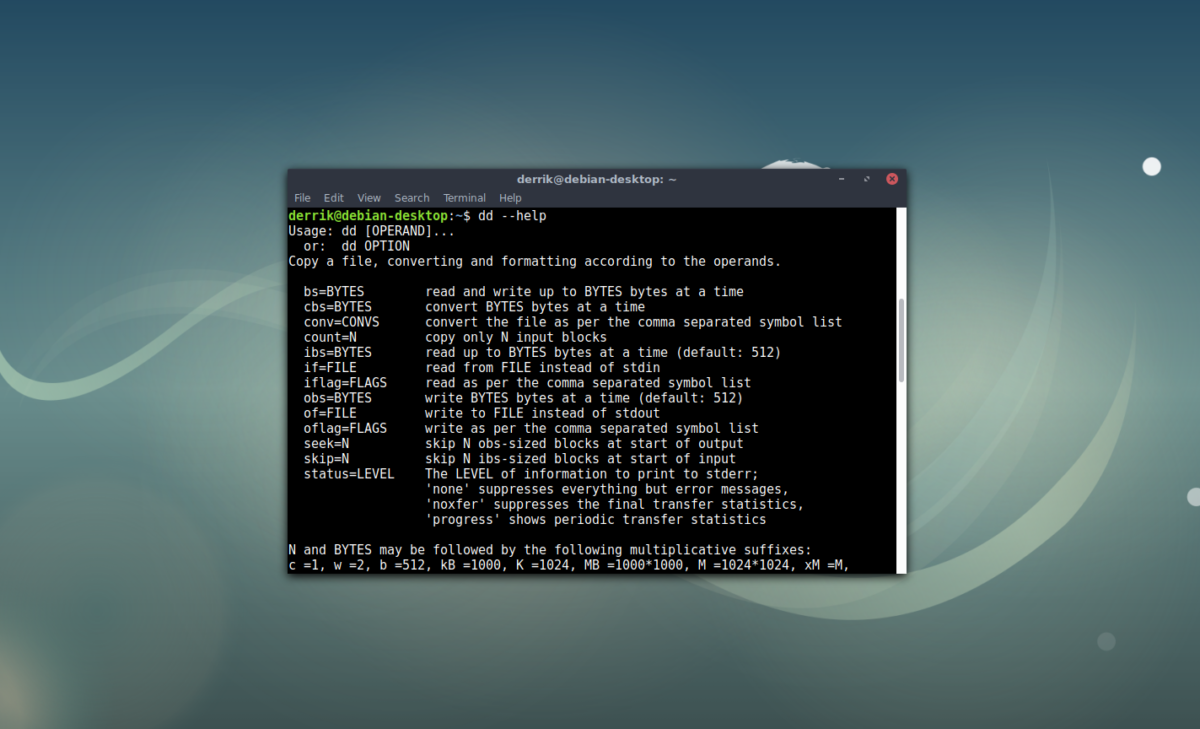
Ja jums ir nepieciešams ātri izveidot cietā diska attēluserverī vai attālā Linux personālajā datorā, izmantojot internetu, DD ir vienkāršs risinājums. Tas darbojas, izmantojot komandrindas caurules, lai DD komandu ķēdi pārvietotu no vienas mašīnas uz otru. Tas var darboties, izmantojot vietējo datoru, lai nosūtītu diska attēlu uz attālo resursdatoru, vai arī pretējā virzienā.
Lai veiktu šo uzdevumu, pārliecinieties, ka tālvadības pultsDators var pieņemt SSH savienojumus 22. portā (vai neatkarīgi no pielāgotā porta). Pārliecinieties arī, vai abos personālajos datoros darbojas SSH. Vai nezināt, kā iestatīt SSH savienojumu? Apskatiet mūsu rakstu šeit.
Piezīme: šajā piemērā cietais disks ir / dev / sda un nodalījums / dev / sda1. Jūsu var atšķirties. Izmantojiet lsblk attālajā datorā, lai noteiktu diska burta nosaukumu.
Tālvadības pults vietējam visam cietajam diskam
ssh user@remote "dd if=/dev/sda1 | gzip -1 -" | dd of=image.gz
Tālvadības pults vietējam atsevišķam nodalījumam
ssh user@remote "dd if=/dev/sda1 | gzip -1 -" | dd of=image.gz
Vietējais uz visu cieto disku
dd if=/dev/sda | gzip -1 - | ssh user@local dd of=image.gz
Lokāls uz tālvadību atsevišķam nodalījumam
dd if=/dev/sda1 | gzip -1 - | ssh user@local dd of=image.gz
Kad DD rīks ir pabeidzis attēla izveididublējums, jūs to varēsit atjaunot. Ir daudz dažādu veidu, kā veikt šo uzdevumu operētājsistēmā Linux, taču ērtākai lietošanai mēs iesakām izmantot Gnome Disk Utility. Lai atjaunotu dublējumu jaunā cietajā diskā, atrodiet ierīci lietotnes kreisajā pusē un noklikšķiniet uz tās. Šeit noklikšķiniet uz izvēlnes augšējā labajā stūrī un noklikšķiniet uz pogas “Atjaunot diska attēlu”.
Piezīme: diska attēla dublējuma atjaunošana prasīs nedaudz laika. Lūdzu, esiet pacietīgi.
Tiks parādīts dialoglodziņš, kurā jums tiks lūgts pārlūkot diska attēlu. Atlasiet “visi faili”, pēc tam atlasiet “image.gz”, lai to atjaunotu.
Gnome Disk Utility tādā pašā veidā var atjaunot arī DD rezerves nodalījuma attēlus. Vienkārši noklikšķiniet uz cietā diska kreisajā pusē, noklikšķiniet uz zobrata ikonas un pēc tam atlasiet pogu “Restore Partition image”.













Komentāri